在现代生活中,电脑已经成为了我们工作、学习和娱乐的重要工具,随着科技的发展,电脑显示屏的尺寸和分辨率也在不断提升,给我们带来了更加清晰、舒适的视觉体验,有时候我们可能会遇到显示屏突然变大的情况,这不仅会影响我们的使用体验,还可能对视力造成一定的伤害,当电脑显示屏变大时,我们应该怎么办呢?本文将为大家详细介绍如何调整电脑显示屏的大小,让你轻松应对各种显示问题。
了解问题原因
在调整显示屏大小之前,我们需要先了解导致显示屏变大的原因,显示屏变大可能是由于以下几种情况引起的:
- 显示器设置错误:有时我们不小心更改了显示器的缩放比例或分辨率设置,导致显示屏显示的内容变大。
- 显卡驱动问题:显卡驱动出现问题也可能导致显示屏显示异常。
- 系统设置问题:操作系统的某些设置可能导致显示屏显示不正常。
- 硬件故障:虽然较少见,但显示器或显卡等硬件设备出现故障也可能导致显示屏变大。
调整显示器设置
如果确定是显示器设置错误导致的显示屏变大,我们可以通过以下步骤进行调整:
- 进入显示器设置:在桌面空白处右键点击,选择“显示设置”。
- 调整缩放比例:在显示设置窗口中,找到“缩放与布局”部分,点击“高级缩放设置”,你可以根据自己的需求调整缩放比例,如果你觉得文字或图标过大,可以适当减小缩放比例;反之,如果显示内容过小,可以增大缩放比例。
- 调整分辨率:在显示设置窗口中,找到“显示”部分,点击“分辨率”下拉菜单,选择合适的分辨率,较高的分辨率会提供更清晰的图像质量,但也可能导致显示屏显示内容变大,在选择分辨率时,需要根据自己的实际需求进行权衡。
- 应用并确认:调整完缩放比例和分辨率后,点击“应用”按钮,系统会提示你是否需要保留这些更改,选择“保留更改”,然后点击“确认”。
检查显卡驱动
如果调整显示器设置后问题仍未解决,可能是显卡驱动出现了问题,这时,我们需要更新显卡驱动:
- 打开设备管理器:在Windows系统中,按下Win+X键,选择“设备管理器”。
- 找到显卡设备:在设备管理器窗口中,展开“显示适配器”部分,找到你的显卡设备。
- 更新驱动程序:右键点击显卡设备,选择“更新驱动程序”,然后按照系统提示进行操作,可以选择自动搜索更新的驱动程序,或者手动下载并安装最新的驱动程序。
重置系统设置
如果以上方法都无法解决问题,可能是系统设置出现了问题,这时,我们可以尝试重置系统设置:
- 打开系统设置:在Windows系统中,按下Win+I键,打开“设置”窗口。
- 查找恢复选项:在设置窗口中,向下滚动,找到“更新与安全”部分,点击“恢复”。
- 重置此电脑:在恢复选项中,点击“开始”按钮,然后根据系统提示进行操作,可以选择保留个人文件或删除所有内容并重新安装Windows,重置电脑将清除电脑上的所有数据,因此在进行此操作前请务必备份重要数据。
检查硬件故障
如果以上方法都无法解决问题,可能是显示器或显卡等硬件设备出现了故障,这时,建议联系专业的维修人员进行检查和维修。
当电脑显示屏变大时,我们需要先了解问题的原因,然后根据实际情况采取相应的措施进行调整,通过调整显示器设置、检查显卡驱动、重置系统设置以及检查硬件故障等方法,我们可以有效地解决显示屏变大的问题,让我们的电脑使用更加顺畅和舒适,希望本文能对你有所帮助!













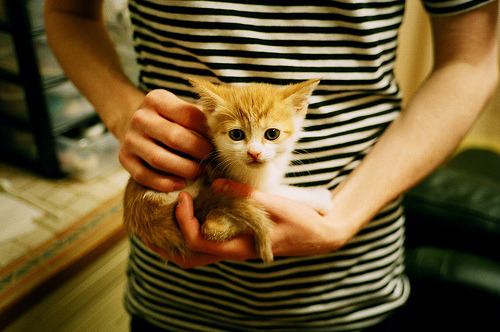
 京公网安备11000000000001号
京公网安备11000000000001号 粤ICP备17124184号-21
粤ICP备17124184号-21
还没有评论,来说两句吧...